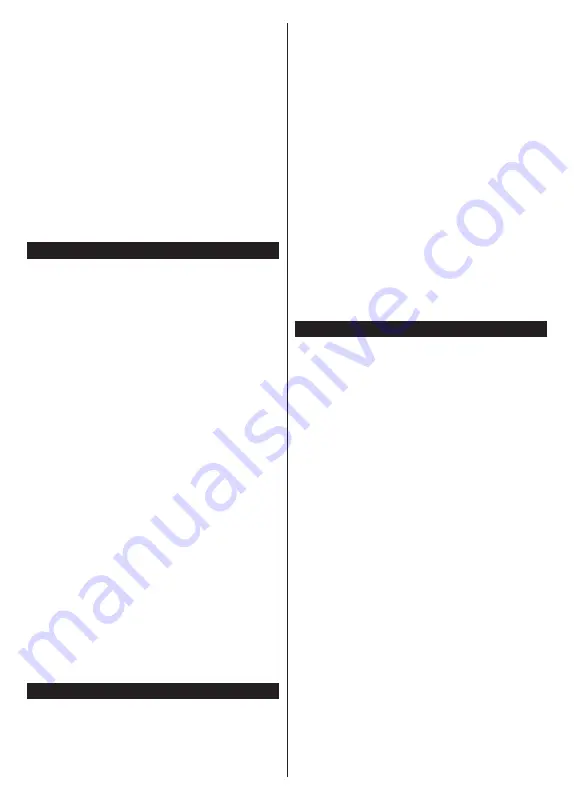
Čeština
- 32 -
zařízení. Následně vyberte soubory, které chcete
sdílet s TV.
Pokud je spojení navázáno správně, měli byste
nyní mít přístup ke sdíleným souborům z vašeho
mobilního zařízení prostřednictvím Audio Video
Sharing (Sdílení audia a videa), které je součástí
Vaší TV.
Zvýrazněte možnost
Audio Video Sharing
v
nabídce
Zdroje
a zmáčkněte
OK
, zobrazí se
dostupná zařízení v síti. Zvolte si své mobilní zařízení
a stiskněte tlačítko
OK
pro pokračování.
• Pokud je k dispozici, můžete si stáhnout aplikaci
virtuálního dálkového ovladače ze serveru
poskytovatele aplikací pro vaše mobilní zařízení.
Poznámka:
Tato funkce nemusí být podporována na všech
mobilních zařízeních.
Síťový pohotovostní režim
Síťový pohotovostní režim
je standard, který
umožňuje zapnout nebo probudit zařízení
prostřednictvím síťové zprávy. Zpráva bude odeslána
do zařízení prostřednictvím programu běžícího na
vzdáleném zařízení, které je připojeno ke stejné lokální
síti, jako chytří telefon.
Váš televizor je WoWLAN kompatibilní. Tato funkce
může být nedostupná při Prvním Instalačním procesu.
Chcete-li tuto funkci povolit, nastavte možnost
Síťový
pohotovostní režim
v nabídce
Síť
jako
Zapnuto
. Je
třeba, aby zařízení, ze kterého bude odeslána síťová
správa do televizoru a televizor byly připojeny do stejné
sítě. Funkce Síťový pohotovostní režim je podporován
pouze pro zařízení s operačním systémem Android a
lze je používat pouze prostřednictvím aplikací YouTube
a Netflix.
Chcete-li používat tuto funkci, televizor a vzdálené
zařízení by měly být připojeny, dokud je televizor
zapnutý. Pokud je televizor vypnutý, mělo by se
připojení obnovit při jeho dalším zapnutí. V opačném
případě nebude tato možnost k dispozici. To neplatí,
když je televizor přepnut do pohotovostního režimu.
Výkon některých zařízení na trhu se může lišit v
závislosti na architektuře softwaru. Chcete-li použít
funkci Síťový pohotovostní režim s lepším výkonem,
ujistěte se, že vaše zařízení má nejnovější verzi
firmwaru.
Pokud chcete, aby váš televizor v pohotovostním režimu
měl nižší spotřebu, můžete tuto funkci deaktivovat
nastavením možnosti
Síťový pohotovostní režim
na
Off
.
Bezdrátová obrazovka
Bezdrátová obrazovka je standardem pro streamování
videa a zvukového obsahu. Tato funkce poskytuje
možnost používat televizor jako bezdrátové
zobrazovací zařízení.
Použití s mobilními zařízeními
Existují různé technologie, které umožňují sdílení
obrazovek, včetně grafického-, video a audio obsahu
mezi Vaším mobilním zařízením a TV.
Siskněte tlačítko
Zdroj
na dálkovém ovládání a
přejděte na zdroje
Wireless Display
.
Zobrazí se obrazovka která oznámí, že TV je připraven
k připojení.
Otevřete aplikaci pro sdílení na vašem mobilním
zařízení. Tyto aplikace jsou pojmenovány odlišně pro
jednotlivé značky, podrobné informace naleznete v
návodu k použití vašeho mobilního zařízení.
Vyhledat zařízení. Po volbě televizoru a připojení se,
se obrazovka vašeho zařízení zobrazí na televizoru.
Poznámka:
Tuto funkci je možné použít pouze v případě, že
mobilní přístroj podporuje tuto funkci. Pokud se vyskytnou
potíže s připojením, zkontrolujte, zda verze operačního
systému, kterou používáte, tuto funkci podporuje. Mohou se
vyskytnout problémy s nekompatibilitou s verzemi operačního
systému, které jsou vydány až po výrobě tohoto televizoru.
Procesy skenování a připojování se liší v závislosti na
programu, který používáte.
Připojení dalších bezdrátových zařízení
Váš televizor podporuje i další bezdrátovou technologii
krátkého dosahu. Před použitím bezdrátového zařízení
s televizorem je třeba jejich spárování. Pro spárování
svého přístroje s televizorem proveďte následující:
• * Nastavte přístroj do režimu spárování
• * Začněte vyhledávání zařízení na televizoru
Poznámka:
Z uživatelské příručky bezdrátového zařízení se
dozvíte, jak nastavit zařízení do režimu párování.
Ke svému televizoru můžete bezdrátově připojit audio
zařízení, klávesnice a myši. V zájmu správného
fungování funkcí bezdrátového připojení odpojte
nebo vypněte všechna další připojená audio zařízení.
Pro
Audio zařízení
používejte volbu Audio Odkaz
(
Audio Link
) v nabídce
Nastavení>
Zvuk, pro
klávesnice a myši možnost Vstupní zařízení v nabídce
Nastavení>Systém>Nastavení zařízení
. Pro otevření
příslušné nabídky vyberte položku z menu a stiskněte
tlačítko
OK
. Pomocí této nabídky můžete objevit a
připojit zařízení, která používají stejnou bezdrátovou
technologii a začít je používat. Postupujte podle
pokynů na obrazovce. Spusťte vyhledávání zařízení.
Zobrazí se seznam dostupných bezdrátových zařízení.
Ze seznamu vyberte zařízení, které chcete připojit a
stiskněte tlačítko
OK
pro připojení. Pokud se zobrazí
hlášení "
Zařízení připojené
", spojení je úspěšně
navázáno. Pokud připojení selže, zkuste to znovu.
Poznámka:
Váš televizor nemusí být kompatibilní se všemi
modely klávesnic a myší na trhu. Další informace získáte od
místního prodejce nebo v prodejně, kde jste si televizor koupili.
Содержание 32-FFMG-5760
Страница 1: ......
Страница 49: ...Čeština 10 dech zkontroloval aktuální stav vnitrostátních právních předpisů pro 5 GHz bezdrátové sítě LAN ...
Страница 206: ......
















































